如何在 WordPress 中創建綜述帖子(最簡單的方法)
已發表: 2023-05-19您是否正在尋找一種在您的 WordPress 博客上創建綜述和展示的簡單方法?
綜述文章可讓您通過重新利用現有內容來快速創建新的博客文章。 此列表帖子使您的讀者可以輕鬆地在您的博客上找到相關內容,同時改進您網站的內部鏈接和 SEO。
在本文中,我們將向您展示如何以簡單的方式在 WordPress 中創建綜述文章。
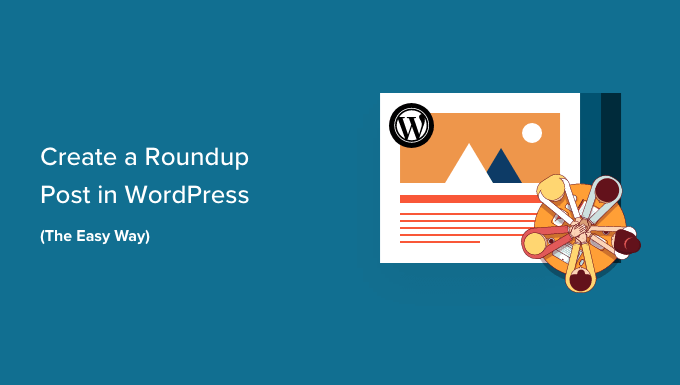
為什麼要在 WordPress 中創建綜合帖子?
綜述或列表帖子包含關於某個主題的最佳文章,以提供該主題的詳細概述。 有時稱為“listicles”,這些帖子提供了關於特定主題或行業的有用內容的集合。
例如,您可以創建年度最受歡迎食譜的展示帖、對小型企業的最佳建議或 WordPress 網站上的最佳評論。
綜述帖子是宣傳舊文章的好方法。 他們還可以展示特定類別中的最佳產品或針對特定問題的解決方案。
此外,這些綜述和清單文章對您的 WordPress 博客還有另一個好處。 他們將改善您的內部鏈接,進而改善您網站的搜索引擎優化。
話雖如此,讓我們來看看如何在 WordPress 中創建綜合帖子。
如何以簡單的方式在 WordPress 中創建綜合帖子
您需要做的第一件事是安裝並激活 WP Tasty Roundups 插件。 有關更多信息,請參閱我們關於如何安裝 WordPress 插件的分步指南。
WP Tasty Roundups 是將現有內容重新用於在搜索結果中排名的精美綜述帖子的最簡單方法。 儘管該插件是為美食博客設計的,但它可以用於任何博客領域或行業。
激活後,您需要導航到 WordPress 管理儀表板中的設置 » Tasty Roundups,以輸入您的許可證密鑰並配置插件的默認設置。
只需將您的許可證密鑰粘貼到屏幕頂部的字段中。 您可以在購買插件後發送給您的電子郵件中找到它。 之後,只需單擊“保存許可證密鑰”按鈕。
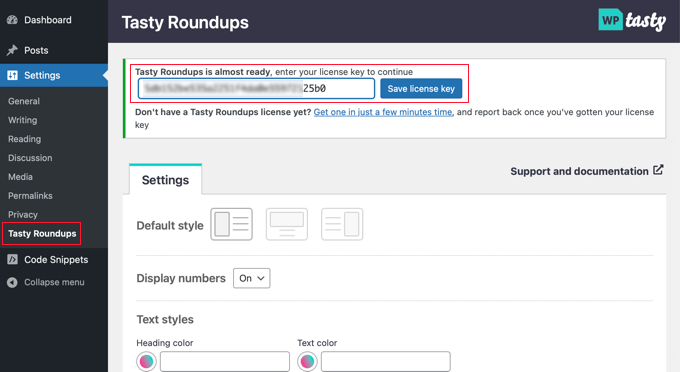
當您在此頁面上時,您還可以為列表文章配置默認樣式。 例如,您可以在每個帖子的左側、頂部或右側顯示圖像,並選擇是否對列表中的每個帖子進行編號。
默認情況下,綜述將遵循您正在使用的 WordPress 主題的格式。 但是,您可以自定義其文本、數字、按鈕和塊樣式。
配置插件後,只需單擊頁面底部的“保存更改”按鈕即可存儲您的設置。
要製作綜合帖子,您需要創建一個新帖子或打開一個現有帖子,您要在其中添加清單文章。
之後,您應該單擊屏幕頂部的“+”按鈕,然後在“小部件”部分找到“Tasty Roundup”。 然後,您可以將塊拖動到您希望它出現在帖子中的位置。
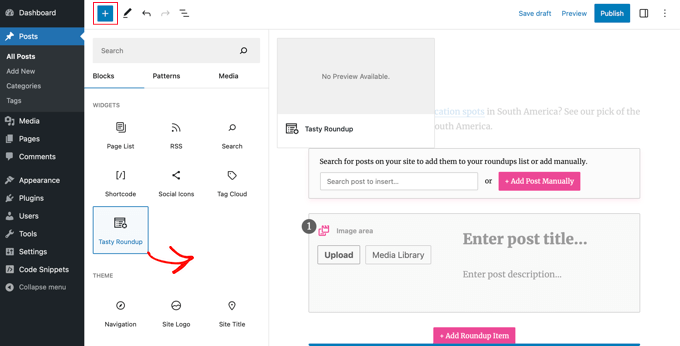
接下來,您可以使用該塊將您自己的博客或其他網站的帖子添加到綜述中。
每一篇文章都將有一個簡單的設計、一致的格式和指向您的源文章的清晰鏈接。 這創造了良好的用戶體驗,並允許讀者輕鬆掃描您的內容。
從您的博客添加帖子
您的列表帖子通常包括來自您自己的 WordPress 博客的帖子,而 WP Tasty Roundups 使這變得容易。 只需在內置搜索功能中輸入一兩個關鍵字,匹配的帖子列表就會顯示在您的屏幕上。

您需要做的就是單擊帖子名稱或旁邊的“+ 添加”按鈕。
該帖子將立即添加到您的綜述中。 該插件會自動將帖子中的圖像、標題、描述和鏈接提取到您的匯總列表中。 在本文後面,我們將向您展示如何自定義此信息。
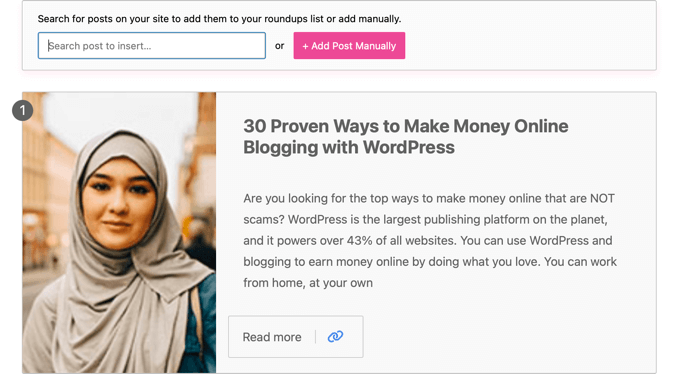
您可以通過重複這些步驟將更多博客文章添加到列表文章中。

添加來自另一個博客或網站的帖子
您還可以添加來自其他博客或網站的帖子,但這需要多做一些工作。
當您單擊“+ 手動添加帖子”按鈕時,一個空白的綜述項目將添加到“美味綜述”塊的底部。
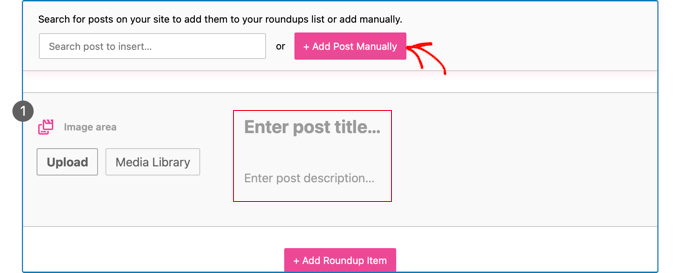
現在,您需要手動輸入帖子標題和描述。 您還可以使用圖像區域中的按鈕上傳新圖像或從媒體庫中添加圖像。
完成後,您需要通過單擊工具欄中的“添加鏈接”圖標來添加文章的 URL。 只需將文章的 URL 粘貼到框中,然後按 Enter 鍵或單擊 URL 框右側的“應用”圖標。
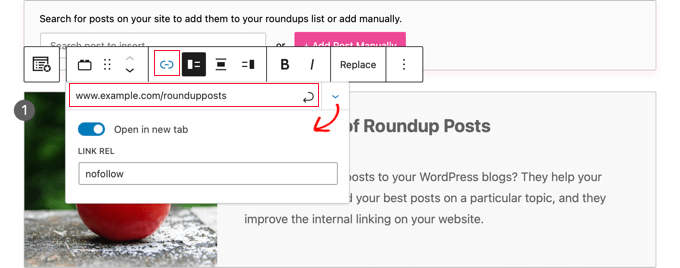
您可以通過單擊右側的“鏈接設置”向下箭頭圖標來查看更多選項。 對於指向其他網站的鏈接,我們建議啟用“在新標籤頁中打開”切換。 您還可以在“Link Rel”框中鍵入“nofollow”,這樣您就不會將您的鏈接權限傳遞給其他站點。
有關更多信息,請參閱我們的初學者指南,了解如何在 WordPress 中添加 nofollow 鏈接。
添加鏈接後,文章中將出現“閱讀更多”按鈕。 單擊此鏈接將使您的讀者直接轉到該文章。
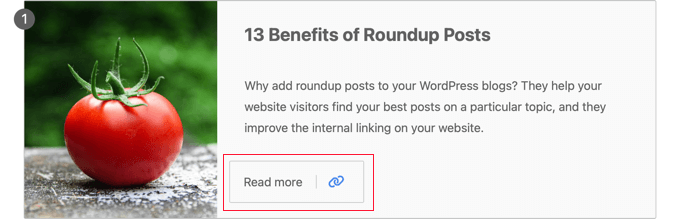
定制你的綜述
將所有文章添加到列表帖子後,您可以通過多種方式自定義綜述。
例如,您可以通過選擇帖子然後單擊工具欄上的“上移”或“下移”按鈕來更改帖子的順序。 您也可以使用拖放。
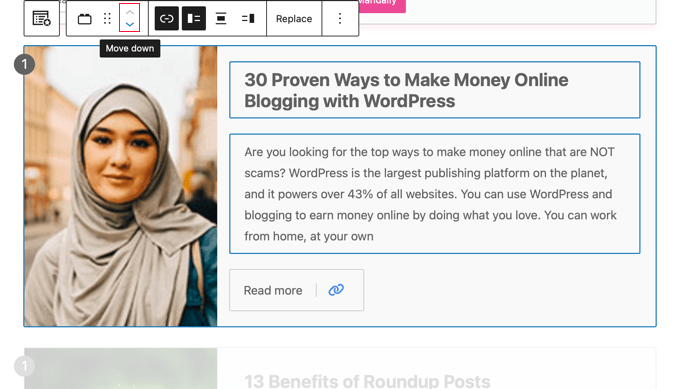
您還可以單獨自定義綜述中的每個帖子。
例如,使用工具欄按鈕,您可以更改圖像是顯示在左側、頂部還是右側。 您可能希望某些帖子的圖片在右邊,而另一些帖子的圖片在左邊。
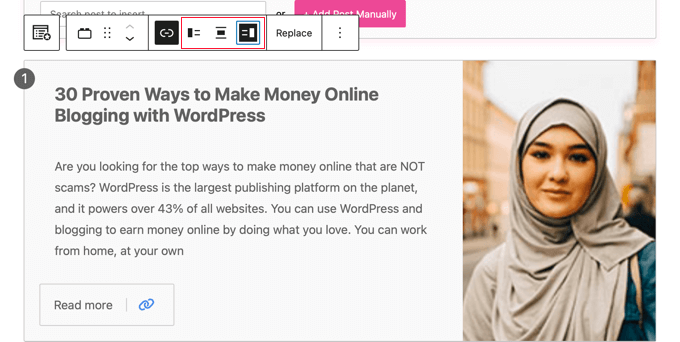
也可以編輯標題和摘錄。 您可以使用工具欄中的“粗體”和“斜體”圖標設置此文本的格式。 您甚至可以編輯按鈕文本。
此外,您可以通過單擊工具欄中的“替換”按鈕來更改摘要中顯示的圖像。 這將允許您上傳新圖像或從媒體庫中選擇一個。
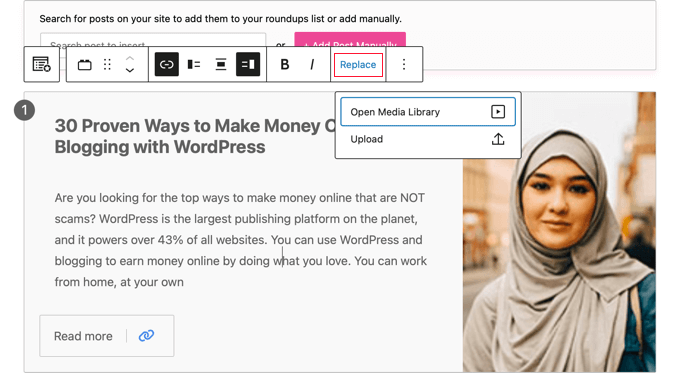
完成創建和自定義綜述帖子後,您可以使用頁面頂部的“發布”或“更新”按鈕發布它。
之後,您可以訪問您的網站以查看您的綜述帖子或展示的外觀。 這是我們的示例綜述的預覽。
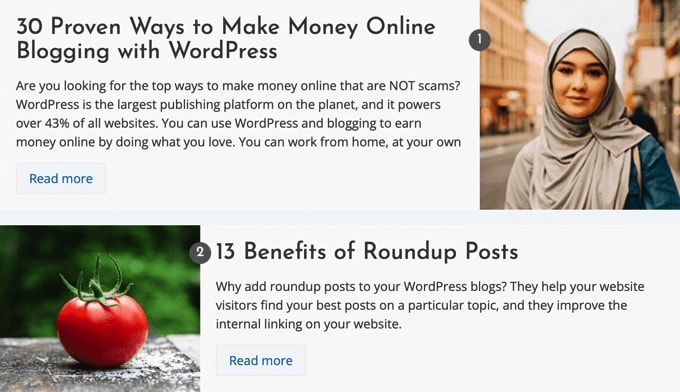
我們希望本教程能幫助您了解如何在 WordPress 中輕鬆創建綜合帖子。 您可能還想查看我們關於如何增加博客流量的指南,或者我們的專家精選的必備 WordPress 插件以發展您的網站。
如果您喜歡這篇文章,請訂閱我們的 YouTube 頻道以獲取 WordPress 視頻教程。 您還可以在 Twitter 和 Facebook 上找到我們。
